La batería de la computadora portátil con Windows está enchufada pero se está cargando lentamente o no se está cargando
Los usuarios de Windows 11/10 a veces se enfrentan a problemas que pueden volverse un poco molestos después de un tiempo, especialmente cuando ve que una nueva actualización elegante trae tantos errores nuevos como los que corrige. Lo bueno es que donde hay un problema, hay una solución. Si su computadora portátil o batería se ha vuelto, es posible que se cargue lentamente, pero algunos usuarios han informado que enfrentan este problema incluso en un dispositivo nuevo. Si su computadora portátil con Windows 11/10/8/7 tarda una eternidad o mucho tiempo en cargarse, aquí hay sugerencias que podrían ayudarlo a identificar y solucionar el problema usted mismo antes de llevarla a un técnico.
La batería del portátil con Windows(Windows Laptop Battery) se carga lentamente
Las posibles razones podrían ser:
- La batería es vieja o está dañada.
- El cargador no es compatible con su PC.
- El cargador no es lo suficientemente potente para cargar su PC.
- El cargador no está conectado al puerto de carga de su PC.
La batería del portátil no carga
Aquí hay algunas cosas que podría tratar de solucionar el problema de la batería de la computadora portátil(Laptop) que no se carga:
1] Realizar reinicio completo
Esta solución suele funcionar cuando el dispositivo (con batería extraíble) se carga lentamente porque está constantemente enchufado. Así es como se hace:
- Desconecte la alimentación del dispositivo Windows .
- Desconecte el cargador y retire la batería del dispositivo.
- Mantenga presionado el botón de encendido durante un mínimo de 30 segundos. Esto descargará los condensadores de la placa base y restablecerá los chips de memoria que estaban constantemente activos.
- Vuelva a insertar la batería, enchufe y cargue el dispositivo.
Si esto no funciona, intente actualizar el BIOS .
2] Actualizar BIOS
Si el problema de carga típico de su dispositivo se solucionó en una versión posterior, actualice el BIOS . Aquí es cómo:
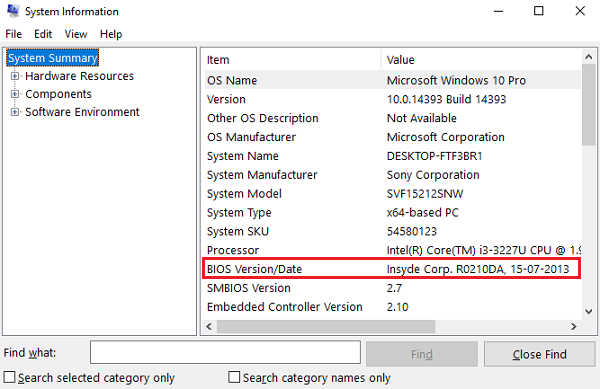
- Presione la tecla Win(Press Win) + la tecla R para acceder a la ventana Ejecutar .(Run)
- Escriba msinfo32 y presione 'Enter'.
- Verifique la información de la versión/fecha del BIOS en el panel derecho de la ventana Información del sistema(System Information) . Anote la versión.
- Compruebe si esta es realmente la última versión disponible para su modelo. De lo contrario, actualice el BIOS(update the BIOS) siguiendo las instrucciones del sitio web de soporte.
Si no quieres actualizar la BIOS o si ya está actualizada y el problema persiste, consulta el siguiente punto.
Lectura relacionada(Related read) : La batería muestra que se está cargando pero el porcentaje de batería no aumenta(Battery shows being charged but battery percentage not increasing) .
3] Calibración de la batería
Si no carga la batería sistemáticamente, el drenaje irregular de la batería y los ciclos de carga pueden interferir con la función de carga. Necesita volver a calibrar la batería, y así es como:
- Descarga la batería al 100%.
- En el modo Apagado(Off) , deje el dispositivo cargándose durante aproximadamente una hora más del tiempo estimado que tardaría en cargarse por completo.
- Con el cargador enchufado, encienda el dispositivo para asegurarse de que esté completamente cargado.
- Desconecte(Disconnect) el cargador y utilícelo como de costumbre. Evite(Avoid) cargar hasta que la carga sea baja y no desconecte antes de que el dispositivo se haya cargado por completo.
Mantenga este ritual de carga y el problema no volverá a aparecer. Sin embargo, si la calibración de la batería no fue el problema, vaya al método 4.
Lea(Read) : Cómo cargar su computadora portátil con Windows sin un cargador OEM(charge your Windows laptop without an OEM charger) .
4] Realice una verificación de la batería
A medida que el dispositivo envejece, el rendimiento de la batería seguirá disminuyendo. Utilice una aplicación como BatteryInfoView para controlar el rendimiento actual de la batería con respecto a su capacidad óptima. Reemplace la batería si la batería no está funcionando hasta la marca. También puede generar un informe de estado de la batería(Battery Health Report) con la herramienta de informe de diagnóstico de eficiencia energética .
5] Realice una verificación de voltaje
Si ninguna de las soluciones anteriores funcionó, tal vez todas las partes de su dispositivo estén bien, pero el cargador no. Para detectar un cargador defectuoso, realice una prueba de voltaje con un probador de voltaje o un multímetro. Si la lectura de voltaje es más baja que la salida original impresa, se debe reemplazar el cargador. Use otro cargador compatible en su dispositivo y vea.
Leer(Read) : La computadora portátil con Windows se apaga cuando se desconecta .
Puntos a considerar según Microsoft :
- El cable de carga no cumple con los requisitos de energía para el cargador o la PC.
- Algunos cargadores USB , como los cargadores micro USB y USB-C , usan un cargador patentado. Por lo tanto, es posible que su PC solo pueda usar un cargador del fabricante de su PC.
- Una PC con conectores USB-C tiene límites de energía más altos que una PC que no se carga con una conexión USB-C . USB-C puede admitir hasta 5 V, 3 A, 15 W. Si el conector es compatible con USB Power Delivery , que es un estándar, puede cargar más rápido y con niveles de potencia más altos.
- Para obtener el tiempo de carga más rápido, su PC, cargador y cable deben ser compatibles con los estándares de la industria. Su cargador y cable de carga deben admitir los niveles de potencia que necesita la PC para el tiempo de carga más rápido. Por ejemplo, si su PC requiere 12 V y 3 A para cargar, un cargador de 5 V y 3 A no será el mejor para cargar su PC.
Lectura relacionada que puede ayudarlo(Related read that may help you) : Consejos para el uso de la batería de la computadora portátil y guía de optimización para Windows(Laptop Battery Usage Tips & Optimization Guide for Windows) .
Related posts
Best Laptop Battery Test software & Diagnostic tools para Windows 10
Battery Saver no funciona en Windows 10 Laptop
BateXpert: Laptop Battery Monitoring Software gratis para Windows 10
Battery Optimizer: Optimiza tu Windows Laptop Battery Life
Conserve, Extend, Prolong Laptop Battery Life or Power en Windows 10
Cómo encontrar el Service Tag en la computadora portátil Windows 10
Cómo limitar la carga de la batería a un cierto porcentaje en Windows 11/10
Cómo habilitar o deshabilitar el ahorro de batería en Windows 10
Create Batería de portátil Portátil charge notification en Windows 11/10
Cómo comprobar Battery level usando Command line en Windows 11/10
Cómo Fix Lines EN Laptop Screen
Cómo deshabilitar Laptop Keyboard en Windows 10
Best de Windows 10 S ordenadores portátiles que se pueden comprar en 2018
Best Laptop Cooling Software para Windows 10
Lista de PC que admiten Windows Hello en Windows 10
Anti-theft Laptop Recovery software gratis para Windows
Cambiar los niveles críticos de batería en Windows 10
Cómo reparar los problemas Battery drain en Windows 11/10
Fix Laptop Camera no funciona en Windows 10
CAMBIO Default Action cuando cierras tu Laptop Lid
